更改CAD中外部參照的路徑后應(yīng)該怎樣批量替換
使用CAD進(jìn)行設(shè)計(jì)和繪制的過(guò)程中,我們有時(shí)候會(huì)在圖紙內(nèi)插入一些外部參照文件。而我們也有可能遇到這樣的情況:將已經(jīng)導(dǎo)入圖紙中的外部參照文件移動(dòng)到其他路徑中之后,原本的參照文件會(huì)顯示丟失,需要從新路徑中重新插入,這會(huì)導(dǎo)致操作過(guò)程變得繁雜,降低我們的工作效率。那么我們應(yīng)該如何實(shí)現(xiàn)批量替換呢?本文將會(huì)分享具體的方法: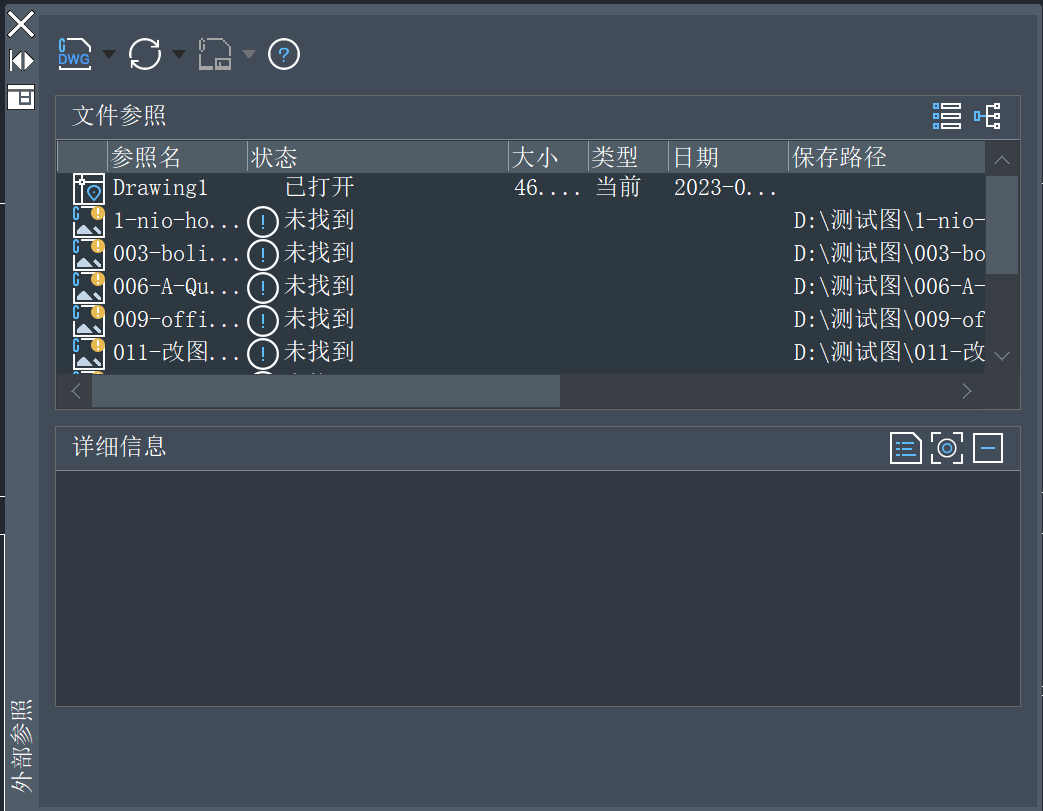
1.首先,在菜單欄點(diǎn)擊插入,選中外部參照,調(diào)出外部參照管理器。

2.接著,在參照管理器選擇所有未找到的圖紙,點(diǎn)擊路徑更改,選擇查找和替換。然后在查找和替換選框中選擇外部參照更改后的路徑,點(diǎn)擊全部替換。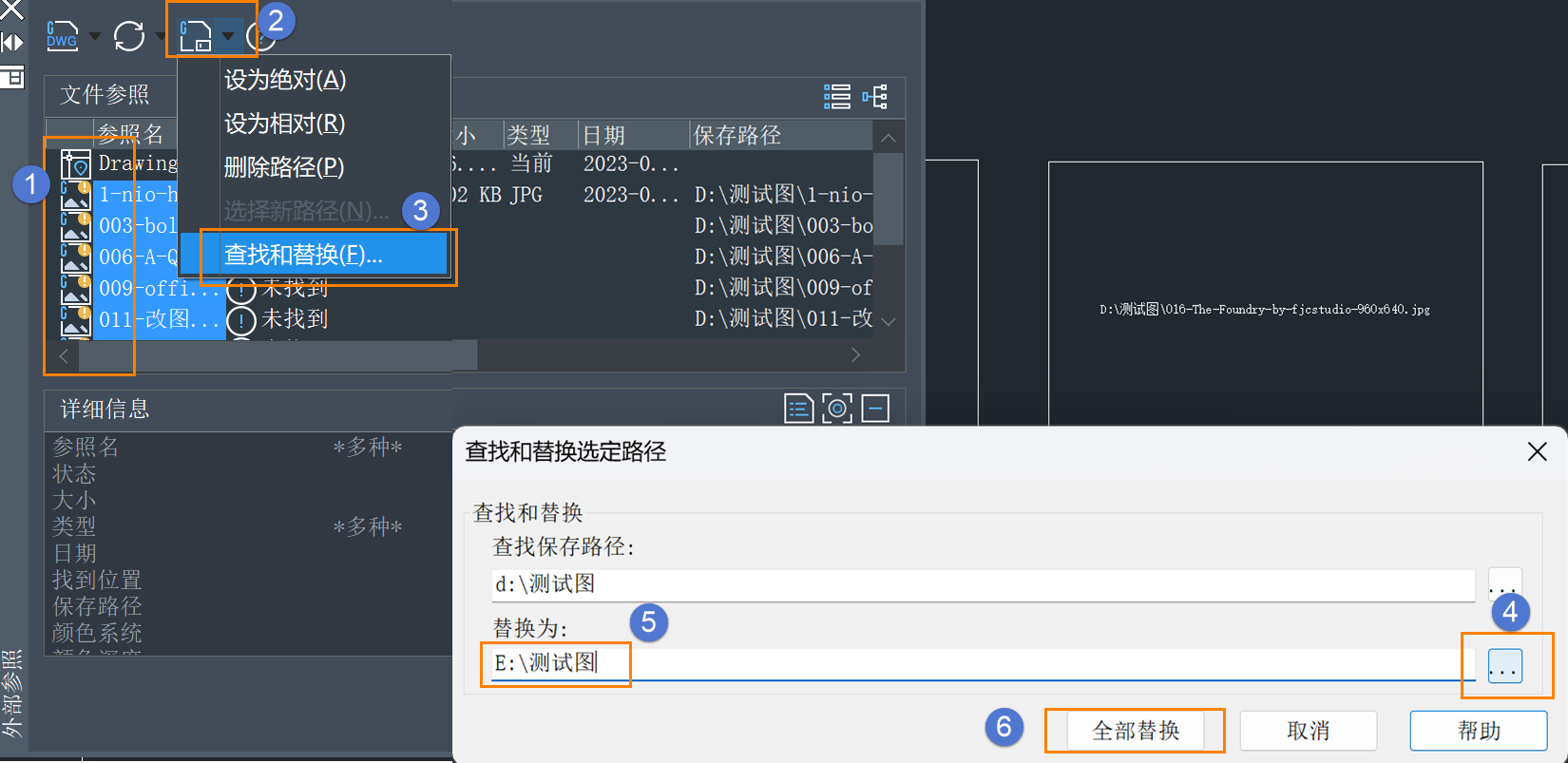
3.替換完成后系統(tǒng)會(huì)跳出參照成功更新提示,點(diǎn)擊確定,此時(shí)所有的外部參照都被成功替換了。
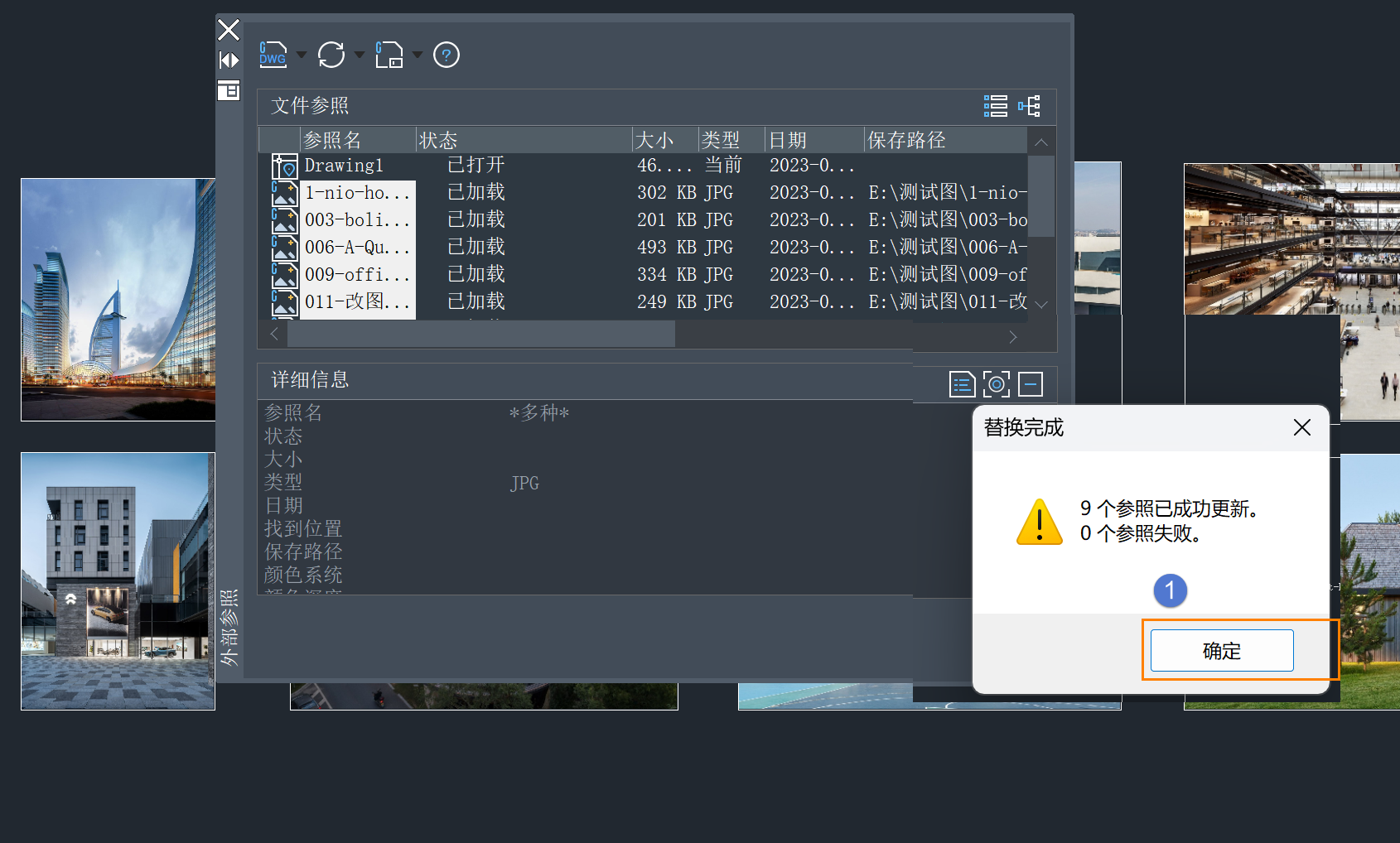
通過(guò)上述幾個(gè)步驟的操作,我們就能在更改外部參照的路徑后進(jìn)行批量替換,提高設(shè)計(jì)的效率。希望本篇文章能對(duì)你有所幫助!
推薦閱讀:CAD下載
推薦閱讀:三維CAD 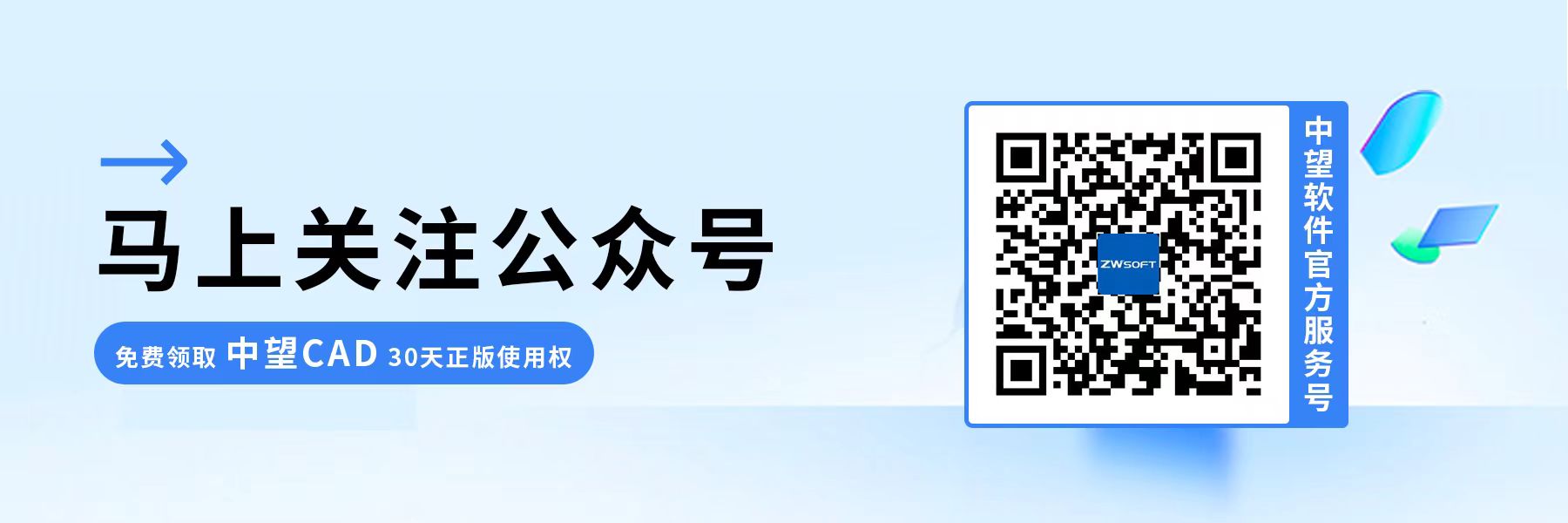
·中望CAx一體化技術(shù)研討會(huì):助力四川工業(yè),加速數(shù)字化轉(zhuǎn)型2024-09-20
·中望與江蘇省院達(dá)成戰(zhàn)略合作:以國(guó)產(chǎn)化方案助力建筑設(shè)計(jì)行業(yè)數(shù)字化升級(jí)2024-09-20
·中望在寧波舉辦CAx一體化技術(shù)研討會(huì),助推浙江工業(yè)可持續(xù)創(chuàng)新2024-08-23
·聚焦區(qū)域發(fā)展獨(dú)特性,中望CAx一體化技術(shù)為貴州智能制造提供新動(dòng)力2024-08-23
·ZWorld2024中望全球生態(tài)大會(huì)即將啟幕,誠(chéng)邀您共襄盛舉2024-08-21
·定檔6.27!中望2024年度產(chǎn)品發(fā)布會(huì)將在廣州舉行,誠(chéng)邀預(yù)約觀看直播2024-06-17
·中望軟件“出海”20年:代表中國(guó)工軟征戰(zhàn)世界2024-04-30
·玩趣3D:如何應(yīng)用中望3D,快速設(shè)計(jì)基站天線傳動(dòng)螺桿?2022-02-10
·趣玩3D:使用中望3D設(shè)計(jì)車頂帳篷,為戶外休閑增添新裝備2021-11-25
·現(xiàn)代與歷史的碰撞:阿根廷學(xué)生應(yīng)用中望3D,技術(shù)重現(xiàn)達(dá)·芬奇“飛碟”坦克原型2021-09-26
·我的珠寶人生:西班牙設(shè)計(jì)師用中望3D設(shè)計(jì)華美珠寶2021-09-26
·9個(gè)小妙招,切換至中望CAD竟可以如此順暢快速 2021-09-06
·原來(lái)插頭是這樣設(shè)計(jì)的,看完你學(xué)會(huì)了嗎?2021-09-06
·玩趣3D:如何巧用中望3D 2022新功能,設(shè)計(jì)專屬相機(jī)?2021-08-10
·如何使用中望3D 2022的CAM方案加工塑膠模具2021-06-24
·CAD形位公差標(biāo)注命令快捷鍵2020-04-24
·CAD單位快速標(biāo)注技巧2020-06-02
·CAD新建文件的時(shí)候總是三維繪圖怎么回事?2017-07-03
·CAD單行文字不能直接修改文字內(nèi)容2021-06-28
·CAD中如何讓文字有上下標(biāo)2017-07-24
·dxf格式文件是什么2015-11-30
·如何將CAD教育版圖紙轉(zhuǎn)換為普通版?2024-07-25
·CAD中如何拉伸整體圖形2017-05-16








